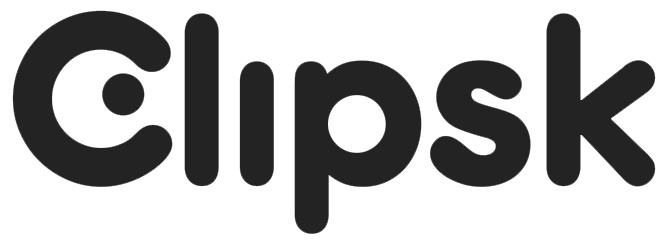Texta videoklipp enligt webbdirektivet – steg för steg
Följ dessa steg för att texta videoklipp i Clipsk. Att undertexta video är ett krav enligt webbdirektivet. Nyfiken på vad mer som gör att göra i Clipsk? Se alla guider!
När du behöver texta videoklipp så stannar du videon och drar tillbaka filmen till ögonblicket då personen börjar prata. På den nedre menyraden klickar du sedan på fliken subtitles, vilket gör att du kommer in i verktyget för undertexter. Lyssna, stanna och markera den ljudsekvens du vill texta genom att dra in handtaget till höger.
För att tala in text, slå på Siri och tryck på mikrofonen. Tala sedan in undertexten som läggs till direkt på din film. Kom ihåg att artikulera ordentligt. Om du vill skapa en ny undertext trycker på +-tecknet i den övre menyn.
Redigera enkelt texten genom att trycka ned mellanslag en sekund och för textmarkören till ordet du vill ändra.
Dubbelklicka på undertextplattan om du vill redigera din text efter att du är klar. Om du vill klistra in redan skriven text finns även en paste-knapp i övre menyraden.
Gå ur projektet genom att klicka på done längst upp till vänster på skärmen. När du ska spara videon till din telefon kommer du ha möjlighet att skapa en SRT-fil. Det är ett textscript som gör att du kan lägga in videon och texten separat när du laddar upp din film på Youtube, Facebook eller LinkedIn.
När videon har sparats får du information om vart någonstans i din telefon du hittar både textfilen och bildfilen. Videoklippet hamnar utan undertext i ditt bibliotek, medan textfilen hamnar i appen Filer som finns på din iPhone. Gå in på appen Filer. Där kommer du se att det finns en Clipsk-mapp. När du går in i mappen ser du att det finns ytterligare en mapp för Subtitles. Där kan du markera undertexten med samma namn som din film och skicka via mejl.